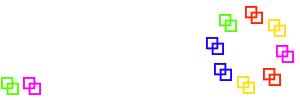Handbuch
Probleme mit dem Scanner
Scanner produziert kein "ENTER" am Ende des Barcodes
Falls das Programm nach einem Barcode-Scan nur reagiert, wenn man manuell "ENTER" (oder "RETURN") drückt, muss der Scanner umkonfiguriert werden, damit er das "ENTER" automatisch sendet.
Bitte schaue in das Benutzerhandbuch deines Scanners wie das geht. Bei den meisten Scannern kann diese Einstellung durch Scannen von Spezialbarcodes vorgenommen werden.
Für den empfohlenen LS2208-Scanner musst du die folgenden drei Barcodes scannen:
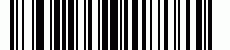

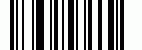
Scanner öffnet Download-Dialog oder -Tab
Falls sich nach einem Scan ein Download-Dialog öffnet (im Firefox oder Internet Explorer) oder aber der Downloads-Tab geöffnet wird (im Chrome), dann hat dein Scanner ein ähnliches Problem wie das oben beschriebene "kein Enter am Ende des Barcodes". (Dein Scanner ist offensichtlich so konfiguriert, dass er am Ende des Scans ein "CR + LF" sendet, wobei LF = Strg-J der Standard-Hotkey des Webbrowsers für den Download-Dialog ist).
Die Lösung dieses Problems ist ebenfalls, den Scanner so umzukonfigurieren, dass "CR" = "ENTER" als Endekennzeichen verwendet wird, siehe oben.
In alphanumerischen Barcodes liefert der Scanner falsche Zeichen
Falls der Scanner falsche Zeichen beim Scannen von alphanumerischen Barcodes liefert (er z. B. Y und Z vertauscht), passt die Tastatureinstellung des Scanners wahrscheinlich nicht zu der des Rechners. Hier muss die Einstellung des Scanners geändert werden, er muss also z. B. auf ein deutsches Tastaturlayout eingestellt werden.
Bitte schaue in das Benutzerhandbuch deines Scanners wie das geht. Bei den meisten Scannern kann diese Einstellung durch Scannen eines Spezialbarcodes vorgenommen werden.
Für den empfohlenen LS2208-Scanner im USB-Modus, kannst Du mit diesem Barcode zu einem deutschen Windows-Tastaturlayout umschalten:

Oder zu einem US-amerikanischen Layout:

Bitte beachten: Soweit es um Tänzer-Barcodes geht, setzt dieses Programm an vielen Stellen voraus, dass 6-stellige, rein numerische Barcodes genutzt werden.
Der Scanner erkennt manche Barcodes nicht
Falls der Scanner einige Barcodes nicht erkennt, kann das natürlich ein Problem mit schlechter Lesbarkeit sein. Wir empfehlen, die Barcodes durch ein Stück (möglichst mattes) Klebeband zu schützen, um schnelle Abnutzung des Codes zu verhindern.
Falls der Barcode gut aussieht, aber trotzdem nicht erkannt wird, kann das auch daran liegen, dass er eine Kodierung verwendet die dein Scanner nicht unterstützt.
Die Barcodes die vom Admin-Menü aus generiert werden sind Code 128-Barcodes. Diese werden normalerweise von allen Scannern standardmäßig unterstützt. Einige Clubs verwenden andere Barcode-Typen, deren Erkennung auf einigen Scannern erst aktiviert werden muss. Im Folgenden beschreibe ich, wie das auf dem LS2208-Scanner funktioniert. Bitte schaue in das Benutzerhandbuch deines Scanners wie das geht. Bei den meisten Scannern kann diese Einstellung durch Scannen eines Spezialbarcodes vorgenommen werden.
Interleaved 2 aus 5
Bei diesem Barcode ist zu beachten, dass er oft auch mit optionalen Längenbeschränkungen und Prüfziffern verwendet wird. Es ist daher möglicherweise nötig, diese Optionen auf deinem Scanner abzuschalten.
Bei dem empfohlenen LS2208-Scanner musst du die folgenden drei Barcodes scannen, um Interleaved-2-aus-5-Barcodes mit beliebiger Länge und ohne Prüfziffer zu aktivieren:



MSI
Dieser Barcode arbeitet normalerweise mit einer Prüfziffer und es sind unterschiedlichen Prüfzifferalgorithmen möglich. All diese Parameter müssen passend gesetzt werden.
Bei dem empfohlenen LS2208-Scanner passen die Standardparameter normalerweise und es ist nur notwendig, die Erkennung von MSI mit dem folgenden Spezialcode zu aktivieren:

Der Scanner erkennt gar keine Barcodes
Möglicherweise hat der Scanner sich verstellt. Zur Prüfung empfiehlt es sich, ein Textfenster zu öffen (z. B. Wordpad) und dann testweise einen Barcode zu scannen. Wenn dort statt Ziffern unleserliche Zeichen sichtbar werden, macht es Sinn, den Scanner in den Standardzustand zurückzusetzen.
Bitte schaue in das Benutzerhandbuch deines Scanners wie das geht. Bei den meisten Scannern kann diese Einstellung durch Scannen eines Spezialbarcodes vorgenommen werden.
Bei dem empfohlenen LS2208-Scanner musst du den folgenden Barcodes scannen, um ihn auf die Standardeinstellungen zurückzusetzen. Danach müssen ggf. weitere Einstellungen angepasst werden (beim LS2208 insbesondere das Zeilenendekennzeichen und die Interleaved-2-aus-5-Einstellung, vgl. oben).
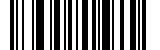
Zurück zu Fehlersuche